¿Cómo eliminar el fondo de video en línea?
Por Manuel Gonzalez • 2025-10-23 19:04:32 • Soluciones
Muchas veces, el fondo de tus videos grabados no es muy impresionante o no va de acuerdo con tu tema. Entonces, supongamos que has intentando cambiar o eliminar el fondo del video por algún motivo. En ese caso, existen varias herramientas y programas especializados como eliminador de fondos de video en línea que te pueden ayudar a lograr los videos deseados en poco tiempo. Hemos preseleccionado las mejores herramientas para eliminar el fondo de un video en línea en las siguientes partes.
Parte 1. Los 3 mejores eliminadores de fondo de video en línea
1. Unscreen
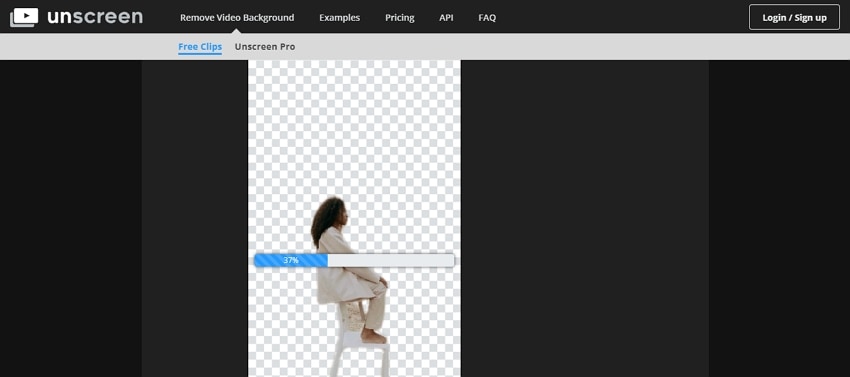
Unscreen es una herramienta automática gratuita para eliminar el fondo de un video.
Principales funciones:
- Permite eliminar el fondo de los videos de forma automática.
- Los formatos admitidos incluyen MP4, WebM, Ogg, MOV y GIF.
- Puedes buscar e importar el video o pegar una URL en caso de que sea un archivo en línea. También se pueden agregar archivos GIF.
- Puedes elegir el fondo como transparente, un color sólido, un video o una imagen según sea necesario.
- El video procesado se puede guardar como GIF, archivo PNG animado o fotogramas individuales.
Ventajas
Admite múltiples tipos de formatos de archivo
Múltiples opciones para el fondo
Cuenta con opción para compartir el archivo procesado a tus contactos
Desventajas
La versión gratuita solo permite procesar 5 segundos de video
Los videos después de ser procesados tienen una marca de agua
Pasos para usar Unscreen en línea para eliminar el fondo de los videos:
Paso 1. Abre Unscreen y haz clic en el botón Cargar clip para navegar y agregar el video deseado.
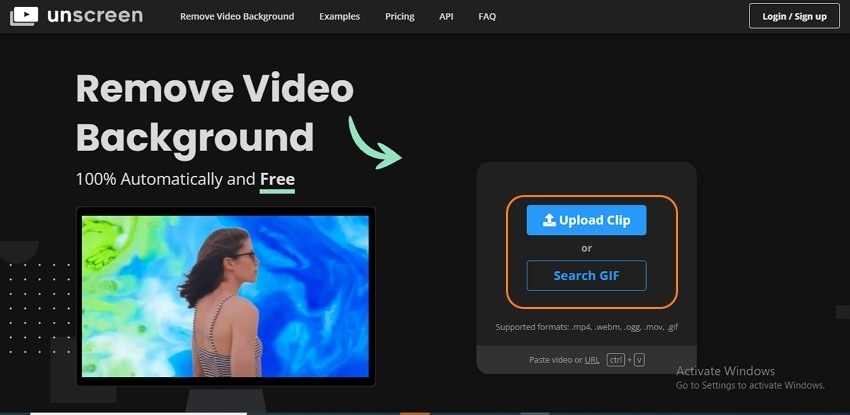
Paso 2. Elige las opciones de fondo entre: transparente, video, color, imagen según desees.
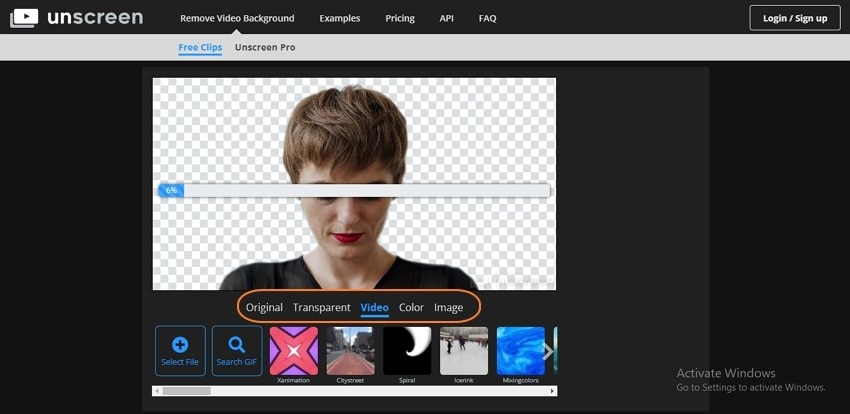
Paso 3. Haz clic en el botón Descargar y comenzará el procesamiento del video. Después del proceso de publicación, el archivo se guardará en tu sistema local.

2. Kapwing
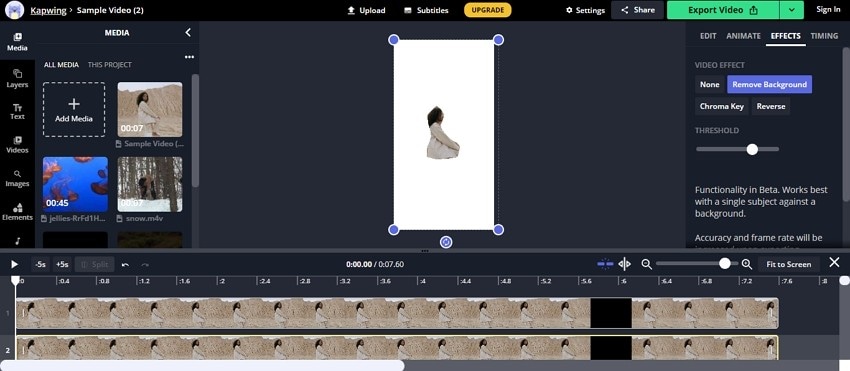
Esta es una poderosa herramienta en línea que admite múltiples funciones, incluyendo la eliminación de fondo en videos.
Principales funciones:
- Herramienta en línea gratis de usar sin publicidad.
- Permite agregar un archivo local o un URL.
- Tiene un deslizador de umbral para eliminar el fondo no deseado.
- Eliminación automática de fondo.
- Descarga y comparte el video procesado.
Ventajas
Interfaz de usuario simple y fácil de usar
Sin publicidad
Cuenta con un deslizador de umbral para una selección personalizada.
Desventajas
El video procesado tiene marca de agua
Depende de internet
Pasos para eliminar el fondo de un video en línea de forma gratuita usando Kapwing:
Paso 1. IniciaKapwing y haz clic en el botón Cargar archivo para importar el video local que será procesado.
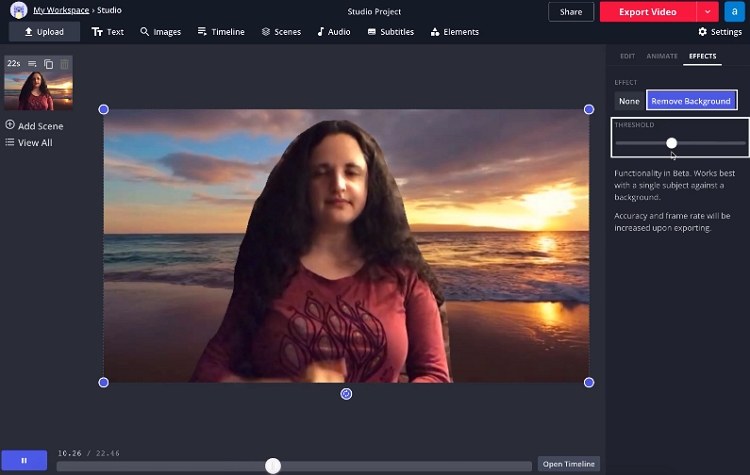
Paso 2. En el panel lateral derecho, haz clic en la pestaña Efectos y elige la opción Eliminar fondo. La herramienta comenzará a procesar el video para eliminar el fondo y mostrará la vista previa.
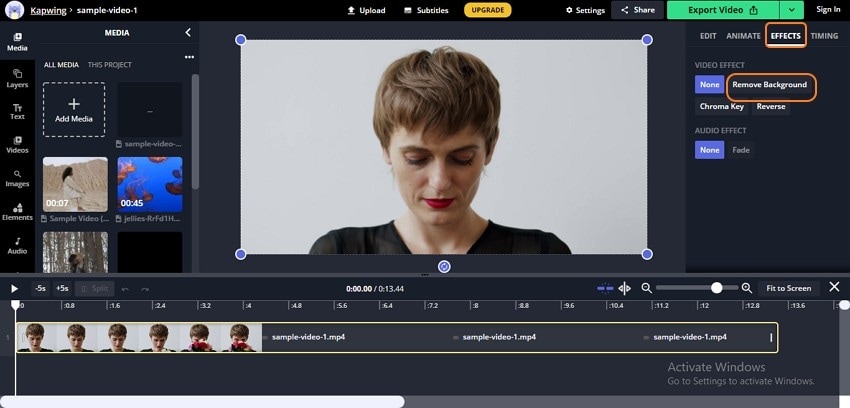
Usa el control deslizante debajo del Umbral para elegir y eliminar los bits de fondo residuales.
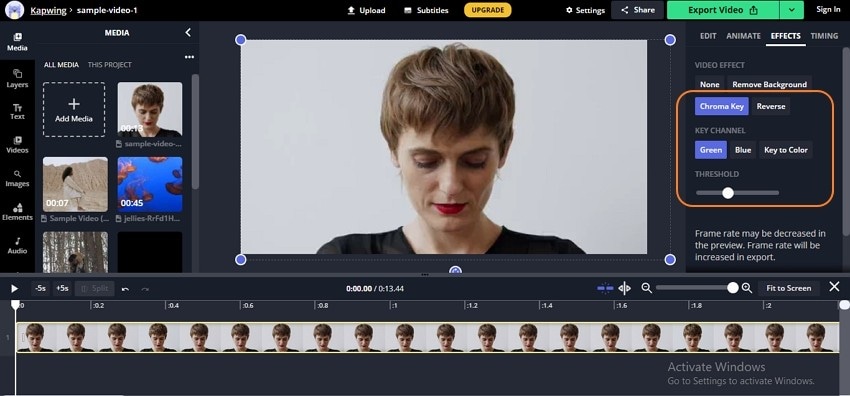
Paso 3. Haz clic en el botón Exportar video en la esquina superior derecha para el procesamiento final del video, después este puede ser guardado en el sistema local o ser compartido en redes sociales.
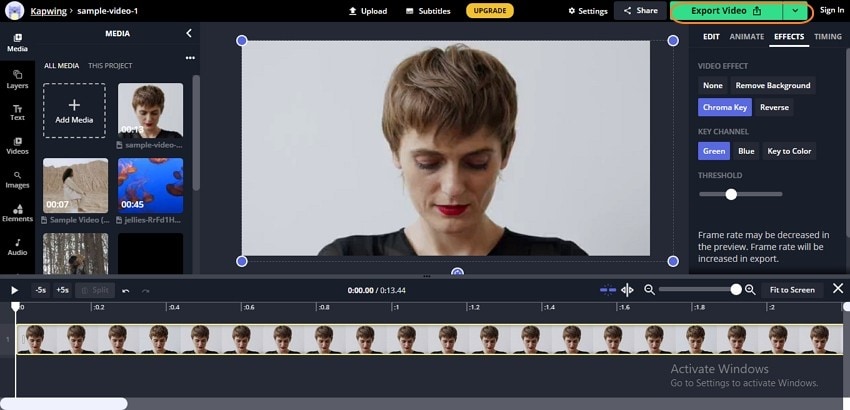
3. BgRem
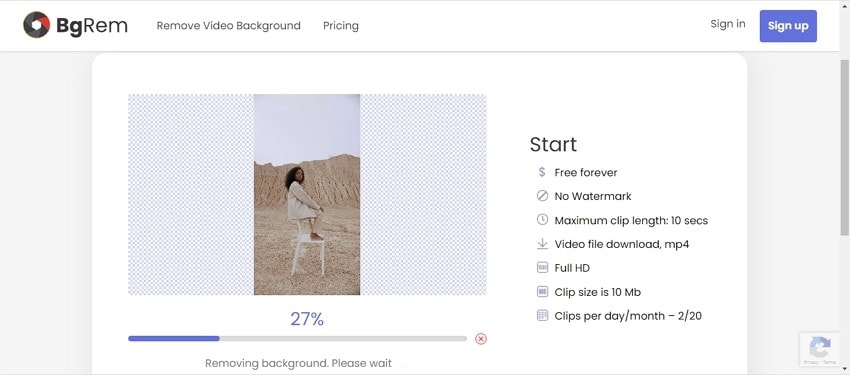
Usando esta herramienta en línea, el fondo de los videos en todos los formatos clave puede ser eliminado automáticamente.
Principales funciones:
- Permite eliminar el fondo de videos de formatos clave como MP4, MOV, TS, AVI, MKV, WebP y MPG.
- Admite videos en Full HD
- Los archivos son procesados sin alguna marca de agua.
- Entre las opciones disponibles de fondo puedes agregar uno transparente, imagen, video o coloreado.
- El video procesado puede ser descargado y guardado en el sistema local.
Ventajas
Herramienta de uso gratuito con una interfaz de usuario simple y sin marca de agua
Admite una amplia gama de formatos
Multiples opciones disponibles para establecer como fondo: video, imagen, color y transparente
Desventajas
La versión gratuita no registrada solo procesa videos de hasta 10 MB y 10 segundos de duración
No tiene soporte de audio para la versión no registrada
Pasos para usar este eliminador de fondo de video en línea gratuito
Paso 1. Abre BgRem y haz clic en el botón Cargar video para navegar y agregar el video que será procesado.
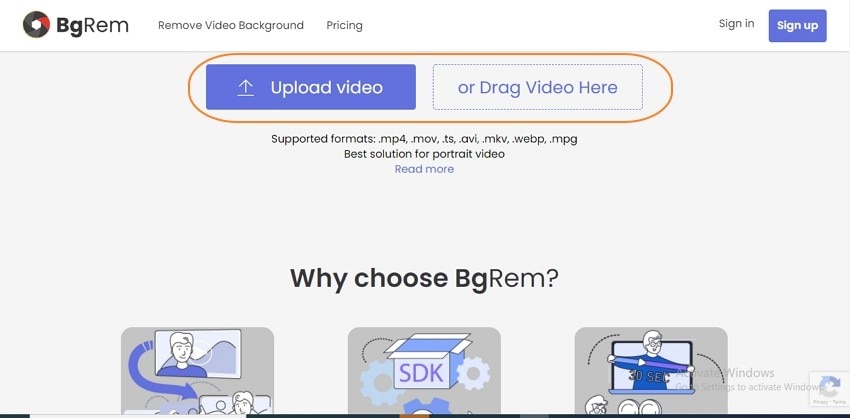
Paso 2. Después de cargar el video, la herramienta lo procesará y hará que el fondo sea transparente. Puedes personalizar el fondo y usar las opciones disponibles como video, imagen o de color.
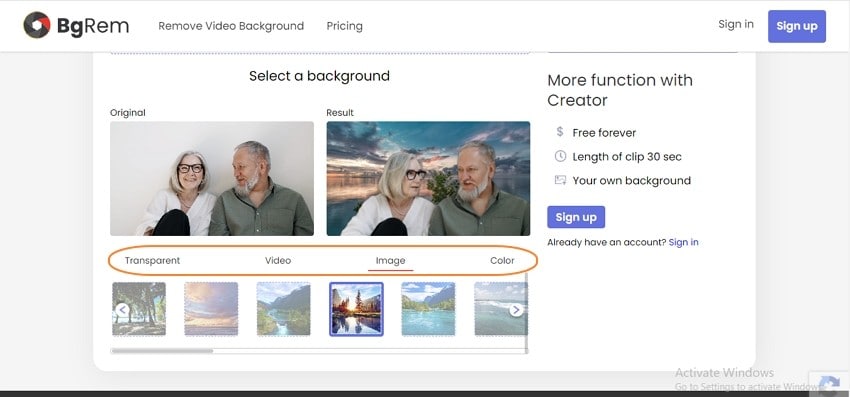
Paso 3. Haz clic en el botón Confirmar para comenzar a procesar el video. Después de que el proceso este completo, haz clic en el bóton Descargar y guarda el video en el sistema local.
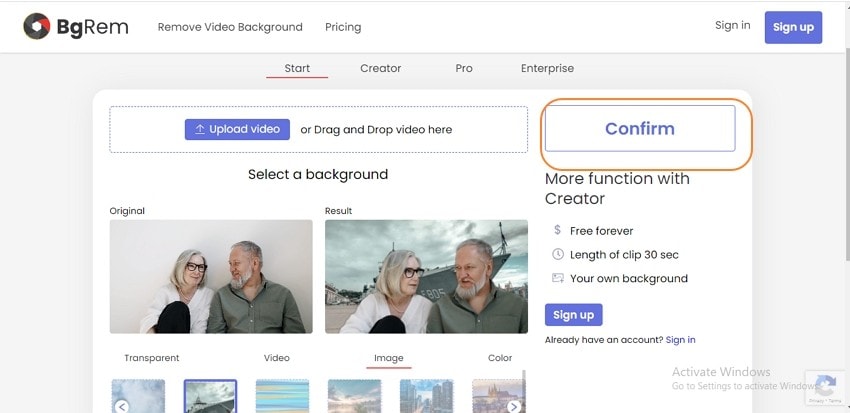
Parte 2. ¿Qué aplicación puede eliminar el fondo del video?
Wondershare UniConverter es la elección correcta sí buscas una herramienta profesional y versátil que te ayude a eliminar el fondo de un video. Este programa versátil admite todos los formatos populares de video y facilita eliminar el fondo original, hacerlo transparente, coloreado o usar una imagen personalizada o una de las plantillas disponibles. El proceso es simple y rápido, no hay pérdida de calidad lo que hace que la herramienta sea diferente y mejor que otras disponibles.
Pasos para eliminar el fondo usando Wondershare UniConverter:
Paso 1 Elige Wondershare AI Portrait.
Abre el programa instalado Wondershare UniConverter en tu sistema y elige la opción AI Portrait de la sección Caja de herramientas.
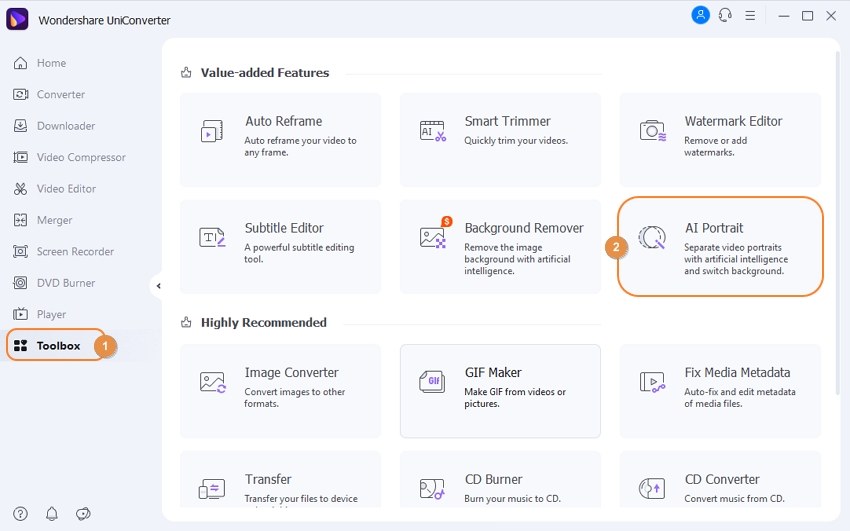
Paso 2 Agrega el video y elige el fondo deseado.
En el lado izquierdo, al hacer clic en el botón Agregar archivos podrás navegar y agregar el video que será procesado. Alternativamente, arrastrar y soltar también funciona aquí. Se pueden agregar multiples archivos para ser procesados.
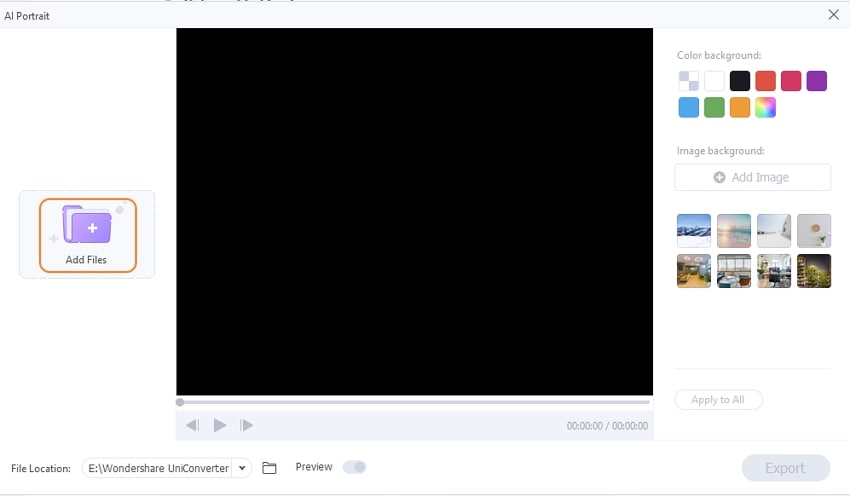
Después de agregar el archivo a la interfaz, cambia el fondo reemplazando el color de fondo del video. También puedes hacer clic en el botón Agregar Imagen para agregar cualquier imagen guardada localmente, el cual puede ser establecido como fondo. También está disponible una plantilla preestablecida para diseños de fondo.
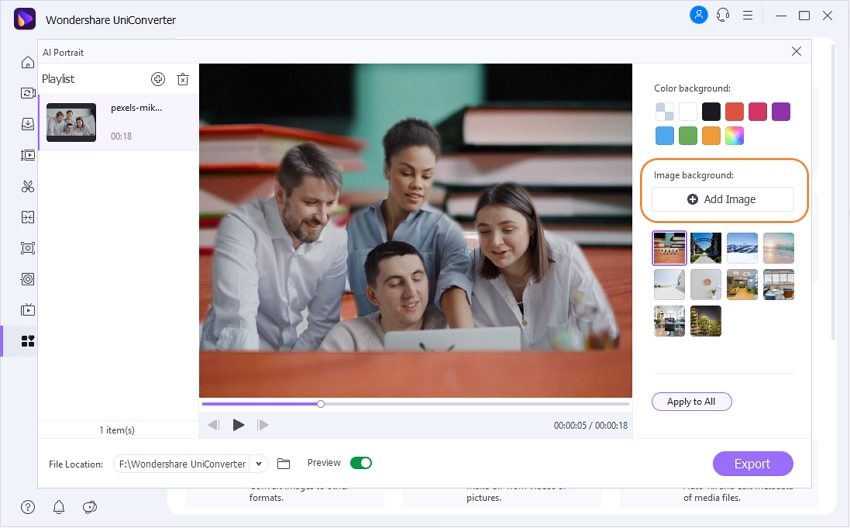
Sí estas procesando varios archivos y deseas la misma configuración de fondo, haz clic en el botón Aplicar a todos.
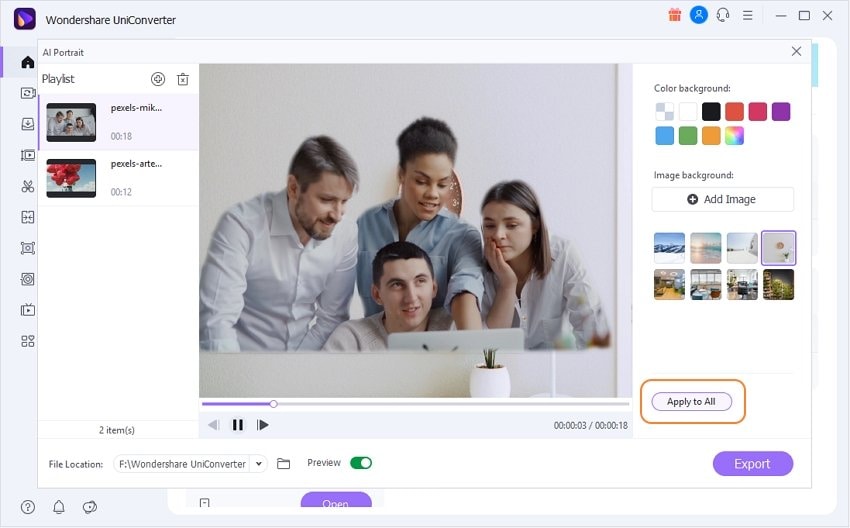
Nota: Sí deseas ver como quedaría el video con el fondo seleccionado, habilita la opción con el botón Vista previa.
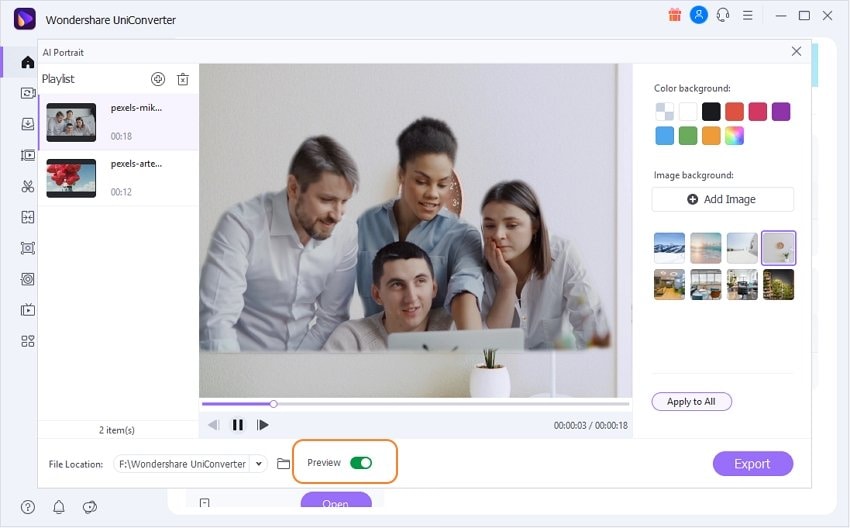
Paso 3 Procesa el video y elimina el fondo.
La pestaña Ubicación del archivo se puede explorar para elegir la ubicación y la carpeta en tu escritorio donde desearas que se guarde tu video después del procesamiento. Finalmente, toca el botón Exportar en la esquina inferior derecha para eliminar o cambiar el fondo seleccionado.
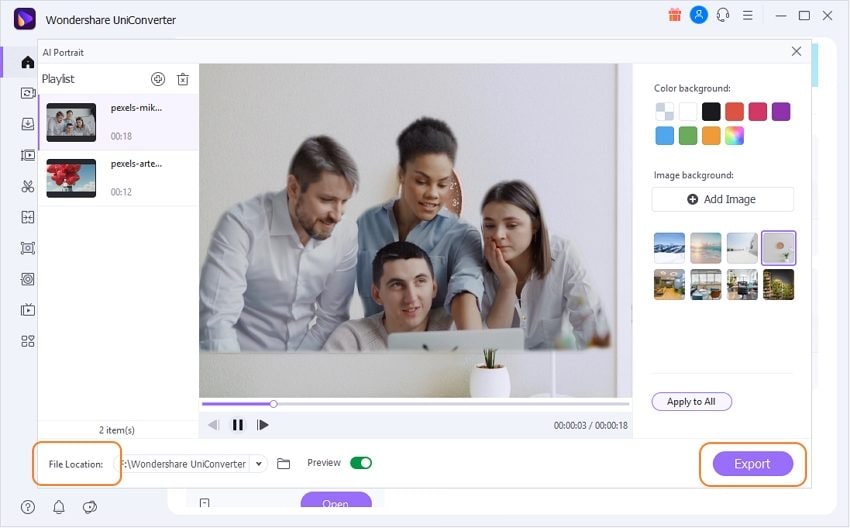
Funciones avanzadas adicionales de Wondershare UniConverter
*Eliminador de fondo
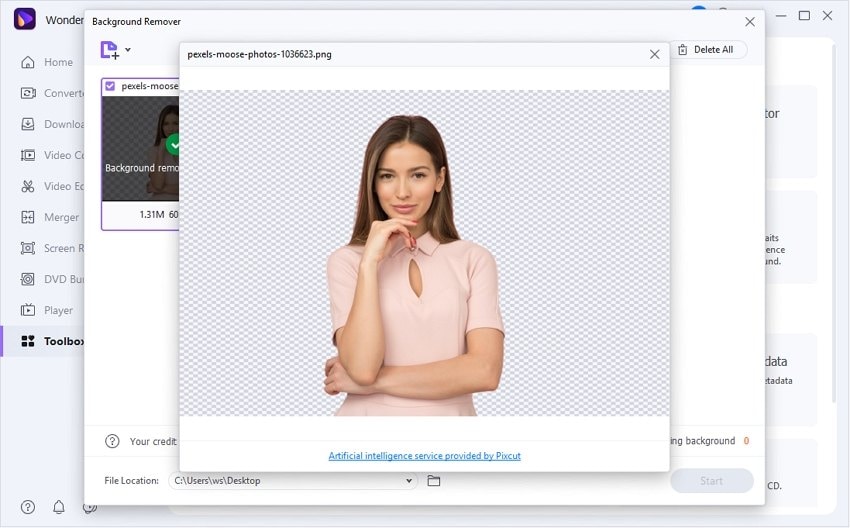
Esta última función de programa te permite eliminar el fondo de una imagen con la ayuda de una IA. Los formatos de imagen admitidos son JPG, JPEG, PNG, BMP y GIF. No solo es rápido, todo el proceso también es fácil de usar. También hay una opción para buscar los detalles de la imagen antes de procesar el archivo y después de procesarlo.
*Recortador Inteligente
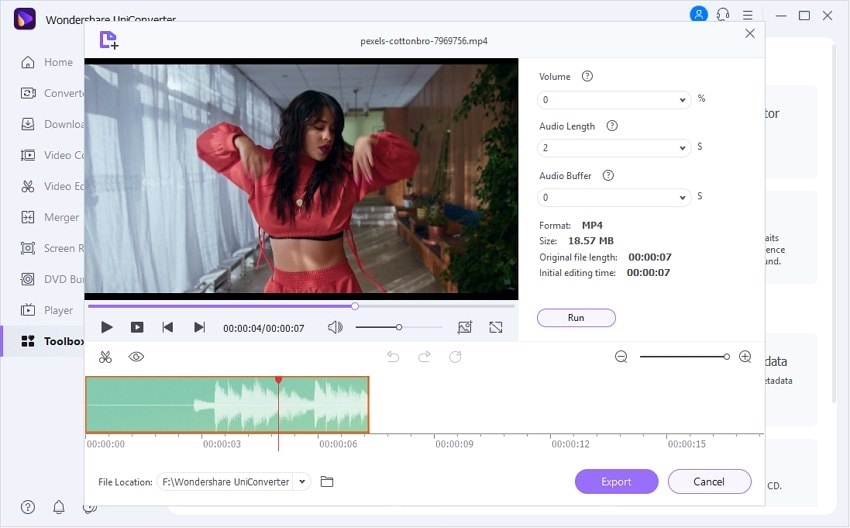
Usando esta última función de programa puedes extraer y eliminar automáticamente los clips de forma rápida. Hay varias opciones y opciones preestablecidas para eliminar las partes de video no deseadas. Algunas incluyen eliminar las partes de video en función de elementos de audio irregulares, volumen de audio, duración de audio y búfer de audio.
Wondershare UniConverter — El mejor eliminador de fondos de video para Windows y Mac
Elimina el fondo de los videos automáticamente al 100%.
Conversión de video de calidad original a una velocidad 90x más rápida.
Elimina fondos de imágenes con un simple clic del mouse.
Excelente cortador inteligente para cortar y dividir videos automáticamente.
Buen editor de subtítulos habilitado por IA para agregar subtítulos de forma automática a los videos.
Reencuadre automático de videos a cualquier cuadro.
Parte 3. Comparación de los cuatro eliminadores de fondo de video mencionados anteriormente
Arriba hemos mencionado cuatro diferentes herramientas para eliminar el fondo de un video. La siguiente tabla compara estos programas en varios parámetros para que hagas la mejor elección según tus requisitos.
Funciones/Herramienta |
Unscreen |
Kapwing |
BgRem |
Wondershare UniConverter (AI Portrait) |
| Interfaz de usuario | Simple | Simple | Simple | Simple y rápida |
| Formatos admitidos de video | Mp4, WebM, Ogg, mov y gif | Todos los formatos populares | MP4, MOV, TS, AVI, MKV, WebP y MPG. | Todos los formatos clave |
| Marca de agua | √ | √ | X | X |
| Soporte de audio | √ | X | Necesitas optar por la versión gratuita no registrada o la versión de pago para obtener soporte de audio | √ |
| Publicidad | X | X | X | X |
| Fondo de color | √ | X | √ | √ |
| Fondo de imagen | √ | X | √ | √ |
| Plantillas | √ | X | √ | √ |
Parte 4. Preguntas frecuentes sobre cómo eliminar el fondo de un video en línea
P1: ¿Cómo elimino el fondo del video en Capcut?
Respuesta: Capcut es una aplicación móvil que te permite eliminar el fondo de video.
Los pasos para el proceso se enumeran a continuación.
- Descarga, instala y abre la aplicación CapCut en tu teléfono.
- Selecciona la imagen que se usará como fondo antes de agregar el video. Elige la imagen de fondo antes de agregar el video que será procesado. Incluso puedes agregar el video de tu elección o también de los que estan guardados como video existente.
- A continuación, agrega el video del que deseas eliminar el fondo.
- Realiza los ajustes y cambios necesarios. Después finalmente toca la opción de verificación para que la aplicación elimine el fondo. El video procesado estará disponible para descargar en tu dispositivo.
P2: ¿Cómo puedo eliminar el fondo de una imagen?
Respuesta: Para eliminar el fondo de una imagen, Wondershare UniConverter funciona como una excelente herramienta, ya que es simple y rápida. Los pasos para eliminar el fondo de una imagen
P3: ¿Cómo eliminar el fondo de una firma?
Respuesta: Para eliminar el fondo de una firma, se puede usar cualquier programa, herramienta en línea o aplicación de eliminación de fondo de imagen. Wondershare UniConverter también puede ser usado para eliminar el fondo de una imagen que tiene firmas. Para este fin, se puede utilizar otras herramientas en linea enumeradas anteriormente.
P4: ¿Cuál es la mejor aplicación para eliminar fondos?
Respuesta: La mejor aplicación para eliminar fondos de videos o imágenes es Wondershare UniConverter debido a su procesamiento rápido, facilidad de uso, sin perdida de calidad y admite una amplia gama de funciones adicionales.
Conclusión:
Las herramientas de eliminación de fondo de video en línea son decentes y de uso gratuito, pero tienen varias limitaciones y solo admiten el procesamiento de un tamaño de archivo limitado. Por lo tanto, para eliminar el fondo de los videos en casi todos los formatos y en alta calidad de forma fácil, nosotros sugerimos Wondershare UniConverter como la mejor opción. Una vez instalado en tu sistema, el programa está listo para atender todas tus necesidades relacionadas con videos.
Manuel Gonzalez
staff Editor